Cara Memperbaiki Sennheiser Game One Mic Tidak Berfungsi [Fixed]
Diterbitkan: 2022-09-25Apakah Anda mencari panduan pemecahan masalah tentang cara memperbaiki Sennheiser Game One Mic tidak berfungsi? Maka, Anda telah mendarat di halaman yang tepat. Posting blog ini menyoroti solusi terbaik dan potensial untuk menyelesaikan masalah. Baca selengkapnya untuk informasi selengkapnya!
Sennheiser menyediakan berbagai macam headphone atau headset yang dipilih oleh sebagian besar pecinta musik dan audiophiles. Perangkat Sennheiser memiliki bantalan yang nyaman yang memungkinkan pengguna memakai headset untuk waktu yang lama. Dan kebanyakan orang dari komunitas game lebih suka menggunakan salah satu headset terbaik Sennheiser, yaitu 'Game One Mic'.
Sennheiser Game One Mic adalah headset gaming yang hadir dengan kualitas suara yang bagus, desain yang nyaman, dan latensi jaringan yang rendah. Selain itu, mikrofonnya juga menyaring banyak noise. Terlepas dari menjadi salah satu headset gaming yang tangguh, orang-orang telah mengalami masalah dengan perangkat. Jika Anda juga salah satu dari mereka yang Mic Sennheiser Game One-nya tidak berfungsi di PC Windows, maka artikel ini cocok untuk Anda. Berikut adalah beberapa solusi efektif dan mudah bagi Anda untuk membuat headset berfungsi kembali seperti yang diharapkan.
Solusi untuk Memperbaiki Sennheiser Game One Mic Tidak Bekerja di PC Windows
Tercantum di bawah ini adalah beberapa pendekatan mudah yang dapat Anda gunakan untuk memperbaiki Sennheiser Game One Mic yang tidak berfungsi pada Windows 11, 10, atau versi yang lebih lama. Tanpa basa-basi lagi, mari kita mulai!
Solusi 1: Izinkan Akses Ke Mikrofon
Apakah mikrofon Sennheiser Game One Anda tidak berfungsi di PC Windows? Kemudian, hal pertama yang perlu Anda lakukan adalah memeriksa apakah Anda telah mengizinkan aplikasi untuk mengakses mikrofon Anda. Di bawah ini adalah cara melakukannya:
Langkah 1: Tekan tombol Windows dari keyboard Anda dan ketik Mikrofon, lalu klik Pengaturan privasi mikrofon untuk melanjutkan. 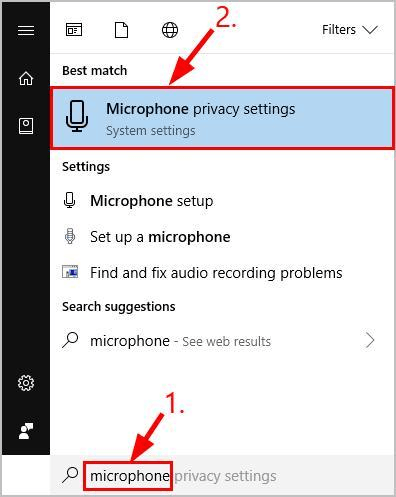
Langkah 2: Di layar berikutnya, pastikan tombol sakelar AKTIF, di bawah bagian Izinkan aplikasi untuk mengakses mikrofon Anda. Tindakan ini akan memungkinkan aplikasi mengakses mikrofon Anda. 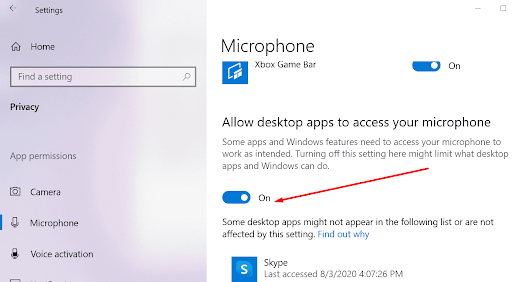
Langkah 3: Gulir ke bagian Pilih aplikasi mana yang dapat mengakses mikrofon Anda dan pastikan sakelar untuk aplikasi yang Anda gunakan mikrofonnya diaktifkan. 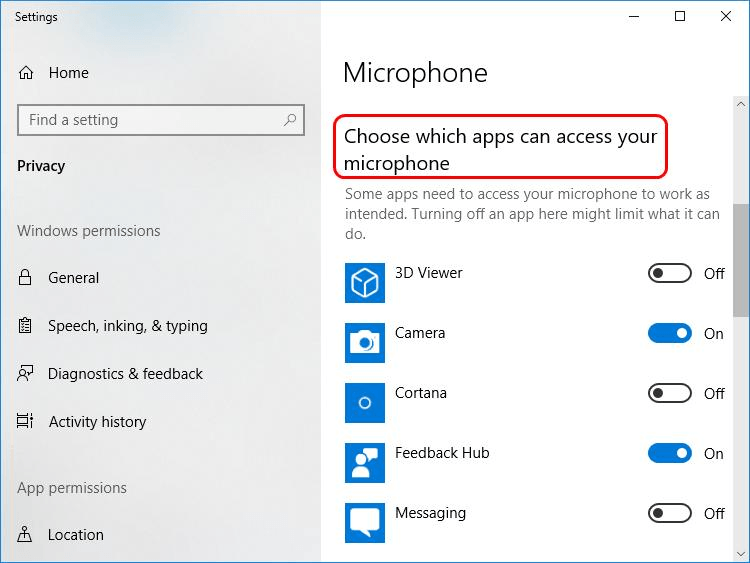
Setelah selesai, coba akses headset Sennheiser Game One Anda untuk memeriksa apakah mikrofon Sennheiser tidak berfungsi telah teratasi. Jika tidak, maka Anda dapat menggunakan solusi berikutnya.
Baca Juga: Cara Memperbaiki Mikrofon Logitech G935 Tidak Berfungsi di PC
Solusi 2: Perbarui Driver Audio Kedaluwarsa Anda
Driver audio yang usang, rusak, rusak, atau hilang adalah salah satu penyebab paling umum dari ketidaknyamanan ini. Jadi, Anda harus selalu memastikan untuk selalu memperbarui driver audio ke versi terbarunya. Anda dapat menemukan driver yang benar dan kompatibel di situs web resmi pabrikan PC Anda. Tapi, ini bisa rawan kesalahan dan memakan waktu karena Anda perlu mencari driver asli dan menginstalnya secara manual.
Jadi, jika Anda tidak punya waktu atau keterampilan teknis yang diperlukan untuk memperbarui driver secara manual, maka Anda dapat melakukan tugas yang sama secara otomatis dengan Bit Driver Updater.
Bit Driver Updater adalah salah satu program pembaruan driver terbaik yang tersedia di pasar. Perangkat lunak ini secara otomatis mengenali sistem Anda dan versi OS Windows yang Anda jalankan saat ini, dan kemudian, memberi Anda driver terbaru yang sesuai. Anda dapat dengan mudah memperbarui driver perangkat yang sudah ketinggalan zaman dengan versi Gratis atau versi Pro dari Bit Driver Updater. Tetapi perhatikan bahwa versi pro hanya membutuhkan dua klik sederhana. Tidak hanya itu, Anda juga mendapatkan dukungan teknis lengkap dan jaminan uang kembali 60 hari. Inilah yang perlu Anda lakukan:

Langkah 1: Pertama-tama, unduh dan instal Bit Driver Updater.
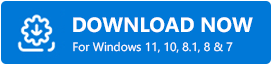
Langkah 2: Luncurkan Bit Driver Updater dan klik tombol Pindai. 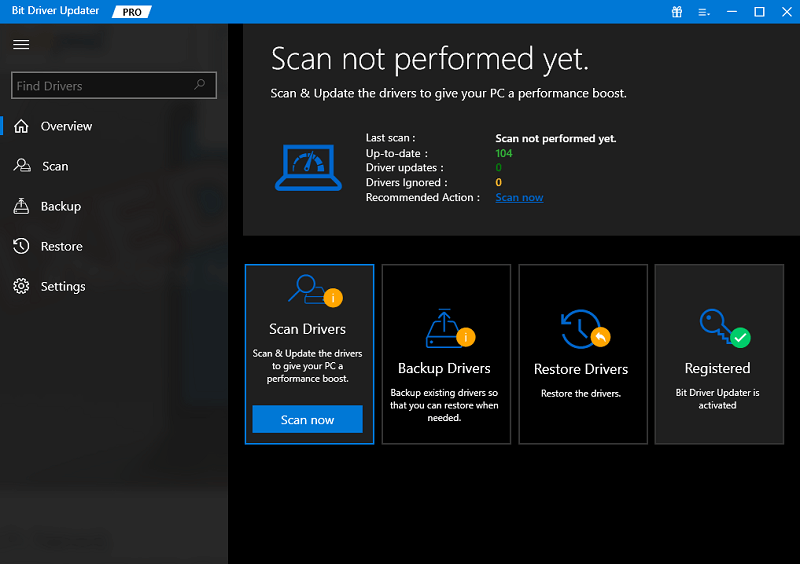
Langkah 3: Bit Driver Updater kemudian akan memindai PC Anda untuk mencari driver yang ketinggalan jaman atau rusak dan mendeteksi driver yang bermasalah.
Langkah 4: Klik Perbarui Semua untuk secara otomatis menginstal versi yang benar dari semua driver PC yang hilang atau ketinggalan zaman di sistem Anda. Dan, jika Anda menggunakan versi gratis, klik tombol Perbarui Sekarang yang ditampilkan di sebelah driver yang ingin Anda perbarui. 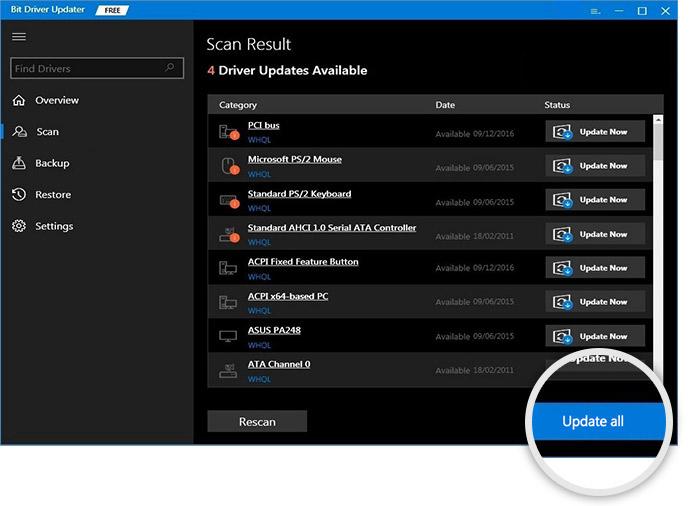
Setelah semuanya selesai, reboot sistem Anda dan periksa apakah mikrofon headset Sennheiser tidak berfungsi telah teratasi. Jika headset masih tidak berfungsi seperti yang diharapkan, lanjutkan dengan solusi lain.
Baca Juga : Cara Mengatasi Mic Corsair HS35 Tidak Berfungsi
Solusi 3: Ubah Pengaturan Audio Anda
Windows sendiri mendeteksi mikrofon Anda dan menetapkannya sebagai perangkat pemutaran default. Tapi, itu tidak selalu terjadi, terkadang Anda perlu mengatur headset sebagai perangkat default Anda secara manual, juga menyesuaikan level suaranya. Melakukannya dapat membantu Anda memperbaiki mikrofon Sennheiser Game One yang tidak berfungsi di Windows 11/10. Ikuti langkah-langkah di bawah ini:
Langkah 1: Temukan ikon suara di System Tray dan klik kanan di atasnya.
Langkah 2: Kemudian, klik Suara. 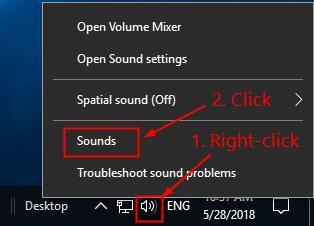
Langkah 3: Setelah itu, alihkan ke tab Recording dan klik headset Sennheiser Anda.
Langkah 4: Selanjutnya, klik opsi Set Default. 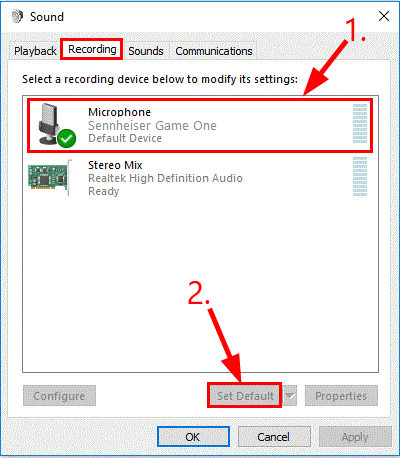
Langkah 5: Sekarang, jika Anda ingin mengatur level suara, pilih headset Sennheiser Anda dan kemudian klik Properties. 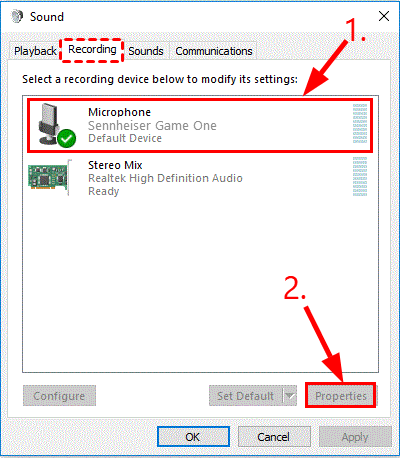
Langkah 6: Buka tab Levels, dan seret penggeser volume Mikrofon semua rute ke atasnya.
Langkah 7: Terakhir, klik OK untuk menerapkan perubahan yang baru saja dibuat. 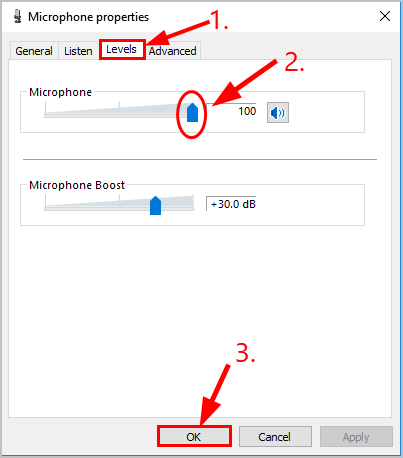
Sekarang, setelah mengatur mikrofon sebagai perangkat pemutaran default dan tingkat suara, uji mikrofon Anda dan periksa apakah mikrofon Sennheiser Game One tidak berfungsi telah teratasi. Jika masalah masih berlanjut, coba solusi lain.
Baca Juga: Tips Memperbaiki Overwatch Mic Tidak Berfungsi di PC Windows 10
Solusi 4: Memecahkan Masalah Perangkat Keras
Jika tidak ada perbaikan di atas yang membantu Anda memperbaiki mikrofon headset Sennheiser yang tidak berfungsi. Jangan khawatir, inilah saatnya Anda harus memeriksa masalah perangkat keras. Berikut adalah bagaimana?
- Periksa headset Sennheiser Anda untuk koneksi kabel yang longgar atau port yang rusak.
- Pertimbangkan untuk menghubungkan headset Sennheiser Game One Anda ke port lain dan kemudian periksa untuk melihat apakah masalah 'Mikrofon Sennheiser tidak berfungsi' teratasi.
Lagi pula, jika mikrofon Sennheiser Anda tidak berfungsi, kemungkinan itu terjadi karena beberapa masalah fisik dengan headset Anda. Jika demikian, Anda harus menghubungi vendor headset untuk bantuan lebih lanjut.
Baca Juga: Mikrofon HyperX Cloud 2 Tidak Berfungsi di Windows 10
Cara Memperbaiki Sennheiser Game One Mic Tidak Berfungsi: Dijelaskan
Itu saja, kami harap sekarang Anda tidak akan menghadapi masalah dengan Mikrofon Game One Sennheiser Anda lagi. Taktik di atas cukup sederhana dan efektif. Tidak perlu menerapkan semuanya, cukup lakukan masing-masing dan pilih salah satu yang paling cocok untuk Anda.
Ingin menambahkan kata? Jika ya, silakan bagikan saran Anda di kotak komentar di bawah. Selain itu, Anda juga dapat menjatuhkan pertanyaan atau keraguan Anda. Kami pasti akan membantu Anda dengan cara terbaik.
Untuk informasi teknis lebih lanjut, Anda dapat berlangganan Newsletter kami
